Indice dei contenuti
- Cosa sono i Programmi Potenzialmente Indesiderati (PUPs)
- Come si installano i PUPs sui dispositivi
- Come riconoscere un Programma Potenzialmente Indesiderato
- Come difendersi dai Programmi Potenzialmente Indesiderati
Cosa sono i Programmi Potenzialmente Indesiderati (PUPs)
Nel mondo della cyber security, si sente spesso parlare di virus, malware e spyware, ma una minaccia più subdola e meno conosciuta è rappresentata dai Programmi Potenzialmente Indesiderati (PUPs, acronimo di Potentially Unwanted Programs).
Questi software non sono veri e propri virus, ma possono compromettere le prestazioni del dispositivo, raccogliere dati senza autorizzazione e modificare le impostazioni di sistema senza il consenso dell’utente.
Il termine PUPs è stato coniato dagli esperti di sicurezza informatica per definire quei programmi che, pur non essendo strettamente dannosi, vengono spesso installati a insaputa dell’utente e possono risultare fastidiosi o pericolosi.
Tra questi rientrano toolbar invasive, software di ottimizzazione discutibili, estensioni browser indesiderate e programmi che iniettano pubblicità aggressive nel sistema.
Come si installano i PUPs sui dispositivi
I Programmi Potenzialmente Indesiderati (PUPs) si insinuano nei dispositivi attraverso tecniche di distribuzione ingannevoli, spesso sfruttando la distrazione o la mancanza di consapevolezza degli utenti.
Tra i metodi più comuni troviamo il bundling, i falsi aggiornamenti software, i popup ingannevoli e le estensioni browser malevole. Approfondiamo ciascuna di queste tecniche con esempi concreti e alcune dimostrazioni pratiche.
1. Il Bundling: software indesiderato nascosto nei pacchetti di installazione
Il bundling è uno dei metodi più utilizzati per diffondere PUPs. Molti utenti scaricano software gratuiti senza leggere attentamente le opzioni di installazione, accettando inconsapevolmente l’installazione di programmi aggiuntivi indesiderati.
Esempio pratico
Supponiamo di voler installare un lettore multimediale gratuito, ma durante il processo di installazione viene incluso un software pubblicitario. Un tipico installer con bundling può presentarsi così:
<installer>
<program name="MediaPlayerFree" version="1.0">
<component name="CorePlayer" required="true"/>
<component name="AdwareToolbar" required="false" selected="true"/>
<component name="SearchEngineChanger" required="false" selected="true"/>
</program>
</installer>In questo codice XML, AdwareToolbar e SearchEngineChanger sono programmi non necessari che vengono selezionati di default. Se l’utente non disattiva manualmente queste opzioni, verranno installati senza che se ne accorga.
Esempi reali di software che praticano il bundling
- CCleaner (versioni meno recenti) includeva software aggiuntivi nelle installazioni standard.
- uTorrent è stato accusato in passato di distribuire criptominer senza il consenso dell’utente.
- Alcuni installatori di software gratuiti su siti di download non ufficiali includono toolbar invasive come Ask Toolbar o Yahoo Toolbar.
2. Falsi aggiornamenti software: il trucco della finestra pop-up
Molti utenti cadono nella trappola dei falsi aggiornamenti software, specialmente per programmi popolari come Adobe Flash Player, Java o Google Chrome. Un sito web compromesso o un annuncio fraudolento può mostrare un messaggio simile a questo:
<script>
alert("Il tuo Flash Player è obsoleto! Aggiorna ora per continuare.");
window.location.href = "https://malicious-update.com/flashplayer.exe";
</script>In questo caso, il sito reindirizza l’utente a un file eseguibile che in realtà installa un PUP o un malware.
Esempi reali di falsi aggiornamenti
- Fake Flash Player Updates
Usati per diffondere adware o miner di criptovaluta. - Falsi aggiornamenti di Chrome
Alcuni siti mostrano notifiche fasulle che invitano a scaricare una versione “più sicura” del browser. - Java Update Scam
Truffe che invitano a scaricare un aggiornamento Java, ma installano spyware.
Per evitare questi inganni, è sempre meglio aggiornare i software direttamente dal sito ufficiale.
3. Popup ingannevoli: il falso antivirus o il finto problema di sistema
I popup ingannevoli sono tra le tecniche più fastidiose per diffondere PUPs. Spesso, questi messaggi simulano avvisi di sistema che segnalano virus inesistenti, problemi di prestazioni o minacce alla privacy.
Esempio di codice JavaScript per un popup truffa
<script>
function fakeAlert() {
alert("Il tuo PC è infetto! Scarica il nostro strumento per rimuovere le minacce.");
window.location.href = "https://fake-antivirus.com/download.exe";
}
setTimeout(fakeAlert, 3000);
</script>Questo script simula un popup che, dopo pochi secondi, invita l’utente a scaricare un software dannoso.
Esempi reali di popup ingannevoli
- Scareware Antivirus
Software come “PC Optimizer Pro” o “Advanced System Protector” affermano di trovare migliaia di problemi, chiedendo poi un pagamento per “risolverli”. - Finti avvisi Microsoft
Messaggi che avvertono di “problemi critici” e suggeriscono di chiamare un numero di assistenza (truffa del Tech Support Scam). - Messaggi di errore di sistema falsi
Spesso accompagnati da suoni allarmanti per convincere l’utente ad agire.
Il miglior modo per proteggersi è non cliccare su popup sospetti e chiudere la pagina direttamente dalla barra delle applicazioni.
4. Estensioni browser malevole: il pericolo nascosto nel browser
Alcuni PUPs vengono distribuiti sotto forma di estensioni per browser che, una volta installate, modificano la homepage, il motore di ricerca predefinito e iniettano pubblicità intrusive.
Esempio di estensione malevola per Chrome
{
"name": "SuperSearch",
"version": "1.0",
"permissions": ["tabs", "webNavigation"],
"background": {
"scripts": ["background.js"]
},
"chrome_url_overrides": {
"newtab": "http://fake-search.com"
}
}Questa estensione sostituisce la scheda iniziale del browser con un motore di ricerca fraudolento.
Esempi reali di estensioni malevole
- Hola VPN
Vendette la banda degli utenti senza consenso. - Search Encrypt
Prometteva privacy, ma reindirizzava il traffico a pagine pubblicitarie. - WebDiscover Browser
Modificava il browser per iniettare pubblicità e tracciare la navigazione.
Per evitare questi problemi, è consigliabile installare estensioni solo dal Chrome Web Store ufficiale o dallo store di Mozilla Firefox.
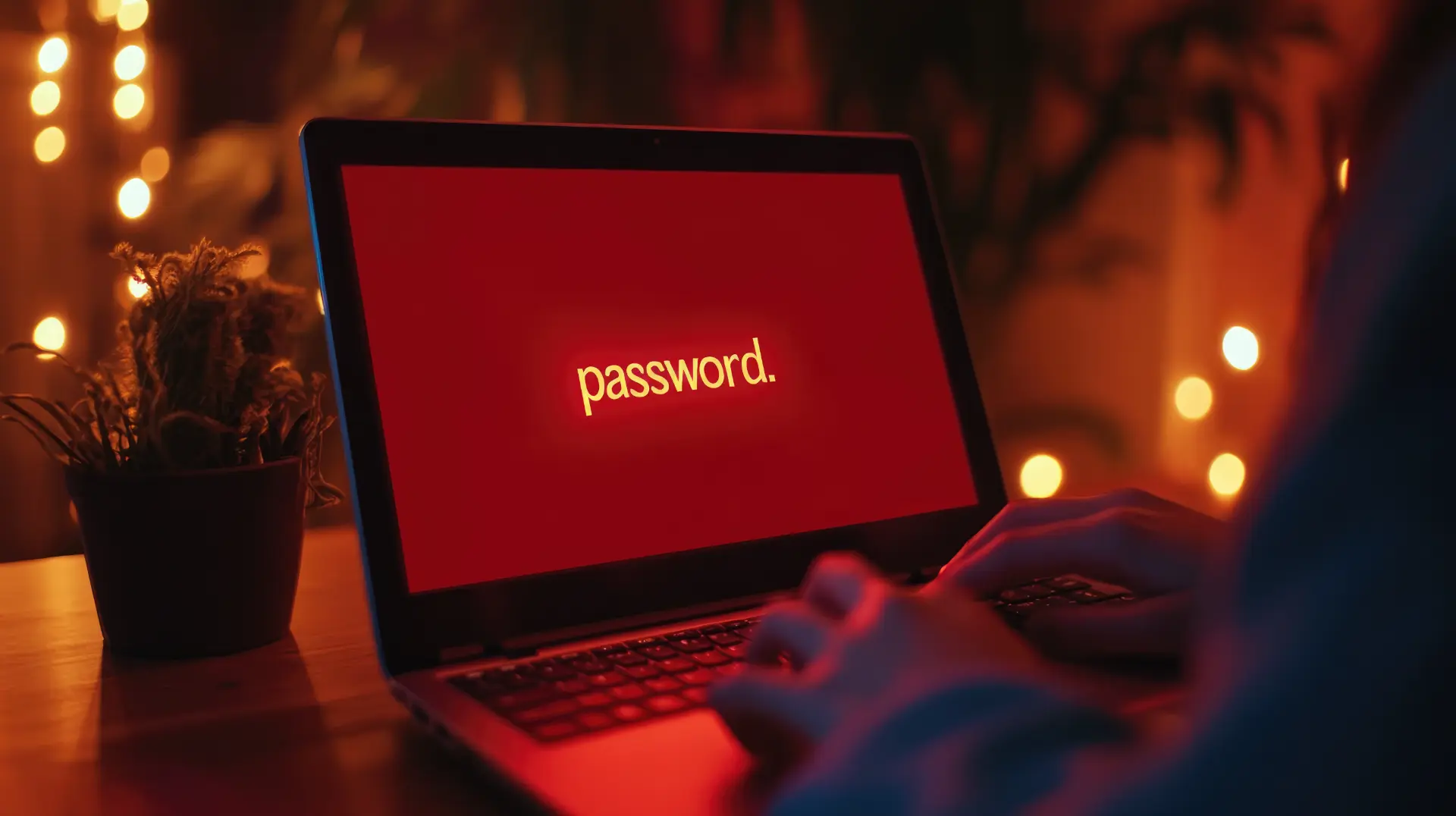
Come riconoscere un Programma Potenzialmente Indesiderato
Individuare un Programma Potenzialmente Indesiderato (PUP) può essere complicato, poiché questi software sono progettati per passare inosservati e mimetizzarsi all’interno del sistema.
Tuttavia, ci sono alcuni segnali che possono indicare la presenza di un PUP. Approfondiamo ciascun sintomo con esempi reali e metodi pratici per identificare e rimuovere questi software.
1. Rallentamenti improvvisi del computer o del browser
Uno dei primi segnali di un PUP è un calo delle prestazioni del sistema o della navigazione web. Questo accade perché molti PUPs utilizzano risorse di sistema per eseguire processi in background, come mining di criptovalute, raccolta di dati personali o iniezione di pubblicità.
Esempio reale: il caso di “MyPC Backup”
“MyPC Backup” si presentava come un software di backup gratuito, ma una volta installato rallentava il PCavviandosi automaticamente in background e inviando notifiche all’utente per acquistare la versione premium.
Come verificare il consumo di risorse su Windows
Se il tuo computer è più lento del solito, puoi controllare quali programmi stanno utilizzando molte risorse tramite Gestione Attività:
- Apri il Task Manager premendo Ctrl + Shift + Esc.
- Controlla la scheda Processi e cerca programmi sconosciuti che consumano molta CPU o Memoria.
- Se trovi un nome sospetto, cerca informazioni online per verificare se è un PUP.
Come verificare il consumo di risorse su macOS
- Apri “Monitoraggio Attività” (puoi trovarlo con Spotlight, premendo Cmd + Spazio).
- Controlla quali processi stanno utilizzando troppa CPU o RAM.
- Se trovi nomi come “Mac Auto Fixer” o “Advanced Mac Cleaner”, potrebbero essere PUPs.
2. Comparsa di annunci pubblicitari eccessivi e popup durante la navigazione
Se durante la navigazione iniziano ad apparire banner pubblicitari e popup invasivi, è probabile che un PUP stia iniettando annunci nel browser.
Esempio reale: il malware “Superfish” su Lenovo
Nel 2015, alcuni laptop Lenovo venivano venduti con un adware chiamato Superfish, che modificava le pagine web degli utenti per mostrare pubblicità personalizzate senza consenso.
Come verificare se il browser è infetto
- Apri il browser e visita un sito sicuro, come Google.
- Se vedi annunci sospetti o pop-up non abituali, potresti avere un PUP installato.
- Prova a navigare in modalità incognito. Se gli annunci persistono, il problema è a livello di sistema.
Rilevare adware tramite la console del browser
Puoi anche usare la console del browser per verificare la presenza di script malevoli che iniettano pubblicità.
- Apri la console di sviluppo con F12 o Ctrl + Shift + I su Chrome/Firefox.
- Vai alla scheda Console e cerca errori o richieste sospette a domini di advertising sconosciuti.
- Se trovi voci come adsbygoogle o superfish.com, è probabile che il tuo browser sia compromesso.
3. Modifica della homepage o del motore di ricerca senza autorizzazione
Un altro sintomo chiaro di un PUP è il cambiamento automatico della homepage o del motore di ricerca. Questo avviene quando un software indesiderato imposta un motore di ricerca fraudolento per raccogliere dati sulle ricerche e mostrare risultati pieni di annunci.
Esempio reale: il caso di “Search Protect by Conduit”
“Search Protect” sembrava un programma utile per “proteggere” le impostazioni del browser, ma in realtà forzava l’uso di un motore di ricerca falso (search.conduit.com) per raccogliere dati degli utenti.
Come ripristinare il motore di ricerca su Chrome
- Vai nelle impostazioni di Chrome (chrome://settings/).
- Scorri fino a Motore di ricerca e assicurati che sia impostato su Google o il tuo motore preferito.
- Se trovi un motore sconosciuto, clicca su Gestisci motori di ricerca e rimuovilo.
4. Presenza di nuove toolbar o estensioni sconosciute nel browser
Molti PUPs si manifestano come toolbar indesiderate o estensioni installate nel browser senza il consenso dell’utente.
Esempio reale: “Ask Toolbar” e “Babylon Toolbar”
Toolbar come Ask.com e Babylon Toolbar venivano spesso installate tramite bundling, modificando il motore di ricerca e aggiungendo pubblicità invasive nelle pagine web.
Come rimuovere estensioni sospette su Chrome
- Digita nella barra degli indirizzi: chrome://extensions/.
- Controlla la lista delle estensioni installate.
- Disinstalla quelle che non riconosci o che sembrano sospette.
5. Apertura di programmi sconosciuti all’avvio del sistema
Se all’accensione del PC si avviano programmi sconosciuti, è possibile che un PUP si sia impostato per eseguirsi automaticamente.
Esempio reale: “Web Companion” di Lavasoft
“Web Companion” era un software installato con alcuni antivirus gratuiti, modificava le impostazioni del browser e si avviava automaticamente senza il consenso dell’utente.
Come controllare i programmi all’avvio su Windows
- Apri il Task Manager (Ctrl + Shift + Esc).
- Vai alla scheda Avvio.
- Controlla quali programmi si avviano automaticamente e disattiva quelli sospetti.
Come controllare i programmi all’avvio su macOS
- Vai su Preferenze di Sistema → Utenti e Gruppi.
- Clicca sulla scheda Elementi di Login e rimuovi quelli sospetti.
Come difendersi dai Programmi Potenzialmente Indesiderati
Proteggersi dai PUPs richiede attenzione e alcune buone pratiche di sicurezza informatica. La prima regola è fare attenzione durante l’installazione di software: evitare di cliccare su “Avanti” in modo automatico e controllare sempre le opzioni avanzate per deselezionare eventuali software aggiuntivi.
È fondamentale utilizzare un antivirus con protezione in tempo reale, in grado di rilevare e bloccare i Programmi Potenzialmente Indesiderati prima che vengano installati. Molti strumenti di sicurezza, come Malwarebytes o Windows Defender, offrono specifiche funzioni anti-PUPs.
Anche mantenere il sistema operativo e i software sempre aggiornati aiuta a ridurre il rischio di installazione accidentale di software indesiderati. Gli aggiornamenti di sicurezza correggono le vulnerabilità che potrebbero essere sfruttate per diffondere PUPs.
Infine, è consigliabile scaricare software solo da fonti ufficiali ed evitare siti di terze parti non affidabili. Molti PUPs si diffondono attraverso siti di download gratuiti che offrono versioni modificate di programmi popolari, includendo software indesiderati nel pacchetto.
Conclusione
I Programmi Potenzialmente Indesiderati rappresentano una minaccia subdola che può compromettere la sicurezza e le prestazioni dei dispositivi. Sebbene non siano sempre classificati come malware, possono causare problemi significativi, tra cui rallentamenti, modifiche indesiderate alle impostazioni e esposizione a rischi di sicurezza.
Essere consapevoli delle tecniche di diffusione dei PUPs, sapere come riconoscerli e adottare misure di protezione adeguate sono passaggi fondamentali per garantire un’esperienza digitale sicura e priva di fastidi.
Domande e risposte
- Cosa sono i PUPs?
I Programmi Potenzialmente Indesiderati sono software che si installano a insaputa dell’utente, spesso causando rallentamenti o modificando le impostazioni del sistema. - I PUPs sono virus?
No, i PUPs non sono virus, ma possono essere dannosi perché alterano il funzionamento del dispositivo e raccolgono dati senza consenso. - Come si installano i PUPs?
I PUPs si diffondono principalmente tramite il bundling, falsi aggiornamenti software e popup ingannevoli che invitano al download di programmi sospetti. - Come posso sapere se ho un PUP nel mio PC?
Segnali come rallentamenti, pubblicità eccessiva, homepage del browser modificata o estensioni sconosciute possono indicare la presenza di un PUP. - Come posso rimuovere un PUP?
Puoi rimuoverlo manualmente disinstallandolo dal Pannello di Controllo o utilizzando un antivirus con funzione anti-PUPs. - Come posso evitare di installare PUPs?
Evita di scaricare software da siti non affidabili, leggi con attenzione le opzioni di installazione e usa un antivirus aggiornato. - Un PUP può rubare i miei dati personali?
Alcuni PUPs possono raccogliere dati sulla navigazione o sulle abitudini d’uso, mettendo a rischio la privacy dell’utente. - Esistono programmi che rilevano e rimuovono i PUPs?
Sì, strumenti come Malwarebytes, AdwCleaner e Windows Defender sono efficaci nel rilevare e rimuovere i PUPs. - I PUPs possono infettare anche smartphone e tablet?
Sì, esistono PUPs per Android e iOS, spesso diffusi attraverso app sospette scaricate da fonti non ufficiali. - Un PUP può reinstallarsi da solo?
Alcuni PUPs hanno meccanismi di persistenza, per cui è necessario eliminarli completamente con un software di sicurezza adeguato.
